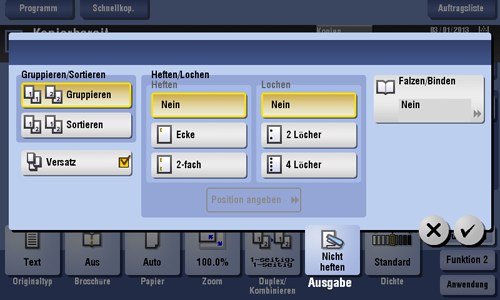Ausgabe als Handzettel oder Broschüre
Heften von Papier ([Heften])
Funktionsaufruf:
- [Kopie]
- [Ausgabe]
- [Heften]
- [Ausgabe]
Wählen Sie die Bindungspositionen für das Heften der Blätter.
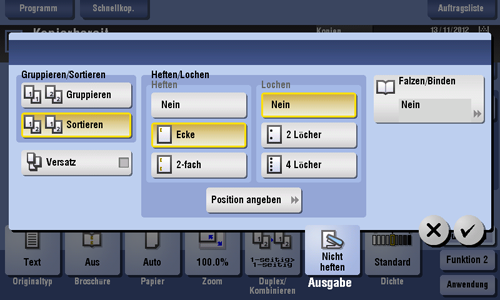
Einstellungen | Beschreibung |
|---|---|
[Ecke] | Alle gedruckten Blätter werden vor der Ausgabe an einer Ecke (links oben oder rechts oben) geheftet. |
[2-fach] | Jeder Satz gedruckter Blätter wird vor der Ausgabe an zwei Positionen (oben, links oder rechts) geheftet. |
[Position angeben] | Wählen Sie die Bindungsposition und die Ausrichtung des eingelegten Originals aus. Wenn die Bindungsposition auf [Auto] gesetzt ist, wird die Bindungsposition automatisch anhand der Ausrichtung des eingelegten Originals bestimmt. |
Zur Verwendung der Heftfunktion wird der optionale Finisher benötigt.
Hinzufügen von Seitenrändern ([Seitenrand])
Funktionsaufruf:
- [Kopie]
- [Anwendung]
- [Layout]
- [Seitenrand]
- [Layout]
- [Anwendung]
Wählen Sie eine Papierbindungsposition aus und passen Sie die Bindungsbreite (Rand) für das Kopieren an.
Einstellungen | Beschreibung |
|---|---|
[EIN]/[AUS] | Wählen Sie [EIN], um einen Seitenrand festzulegen. |
[Heftrand-Position] | Wählen Sie die Papierbindungsposition.
|
[Wert für Randanpassung] | Passen Sie den Rand im Bereich von 1/16 Zoll bis 3/4 Zoll (0,1 mm bis 20,0 mm) an. Nehmen Sie die gewünschte Einstellung vor, indem Sie für den Zoll-Bereich auf [+]/[-] tippen oder indem Sie für den Zentimeter-Bereich auf [+]/[-] oder die Tastatur tippen. Tippen Sie zur Anzeige der Tastatur auf den Eingabebereich für Zahlen. |
[Originalausricht.] | Geben Sie die Ausrichtung des eingelegten Originals an. Dieses System erstellt die Kopien in derselben Ausrichtung wie das Original, sodass die Vorder- und Rückseiten des Papiers nicht gegensätzlich ausgerichtet sind. |
Lochen von Papier ([Lochen])
Funktionsaufruf:
- [Kopie]
- [Ausgabe]
- [Lochen]
- [Ausgabe]
Wählen Sie die Bindungspositionen, wenn die Blätter geheftet werden.
Für die Anzahl der Löcher können landesspezifische Unterschiede gelten.
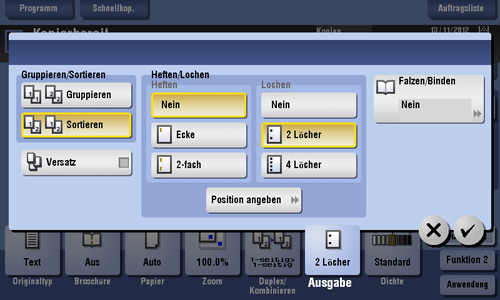
Einstellungen | Beschreibung |
|---|---|
[Position angeben] | Wählen Sie die Lochposition und die Ausrichtung des eingelegten Originals aus. Wenn die Lochposition auf [Auto] gesetzt ist, wird die Lochposition automatisch anhand der Ausrichtung des eingelegten Originals bestimmt. |
Installieren Sie für die Verwendung der Lochfunktion die Locheinheit PK-521 oder die Z-Falz-Einheit im optionalen Finisher FS-535 oder die Locheinheit PK-520 im Finisher FS-534.
Falzen von Papier ([Falzen/Binden])
Funktionsaufruf:
- [Kopie]
- [Ausgabe]
- [Falzen/Binden]
- [Ausgabe]
Geben Sie an, wie das Papier gefalzt oder gebunden werden soll.
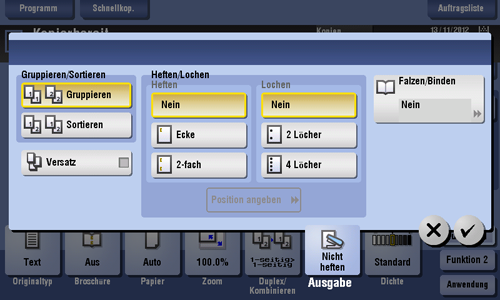
Einstellungen | Beschreibung |
|---|---|
[Mittelfalz] | Ein kopiertes Blatt wird vor der Ausgabe in der Mitte gefalzt. Ausführliche Informationen finden Sie unter Hier. |
[Mittenheftung & Falzung] | Ein kopiertes Blatt wird vor der Ausgabe geheftet und in der Mitte gefalzt. Ausführliche Informationen finden Sie unter Hier. |
[Wickelfalz] | Ein kopiertes Blatt wird vor der Ausgabe dreifach gefalzt. Ausführliche Informationen finden Sie unter Hier. |
[Z-Falz] | Die lange Seite eines kopierten Blatts wird vor der Ausgabe mit einem Z-Falz versehen. Ausführliche Informationen finden Sie unter Hier. |
Zur Verwendung der Falz-/Bindungsfunktion werden der optionale Finisher und der Broschürenfinisher benötigt.
Zur Verwendung der Wickelfalzfunktion werden der optionale Finisher und der Broschürenfinisher benötigt.
Für die Z-Falz-Funktion sind der optionale Finisher FS-535 und die optionale Z-Falz-Einheit erforderlich.
Kopieren im Broschürenformat ([Broschüre])
Funktionsaufruf (Zoll-Bereich):
- [Kopie]
- [Broschüre]
Funktionsaufruf (Zentimeterbereich): [Kopie] - [Anwendung] - [Layout] - [Broschüre]
Die Seiten in den Originaldaten werden in einem Broschürenformat als Doppelseite angeordnet und auf beide Seiten der Blätter gedruckt. Sie können außerdem die Bindungsposition angeben oder ein vorderes und hinteres Deckblatt einfügen.
Einstellungen | Beschreibung |
|---|---|
[EIN]/[AUS] | Wählen Sie [EIN] aus, um eine Broschüre zu erstellen. |
[Bindung links]/[Rechtsbindung] | Wählen Sie die Bindungsposition für die kopierten Blätter aus. |
[Falzen/Binden] | Die Kopien werden vor der Ausgabe in der Mitte geheftet oder gefalzt.
|
[Papier] | Wählen Sie Papier für das Kopieren aus. Wählen Sie ein Papier aus, das dem Format einer Doppelseite der Broschüre entspricht. |
[Originalformat] | Wenn das Format des Originals nicht korrekt erkannt wird, wählen Sie die Taste, die dem Format des zu scannenden Originals entspricht. Wenn das System das Format von Originalen oder Fotos, die eine irreguläre Größe aufweisen, nicht erkennen kann, geben Sie das Format manuell ein. |
[Deckblatt] | Geben Sie diese Option an, um ein von den Textseiten abweichendes Blatt Papier als vorderes Deckblatt einer Broschüre einzufügen.
|
Zur Verwendung der Falz-/Bindungsfunktion werden der optionale Finisher und der Broschürenfinisher benötigt.
Binden in der Mitte des Papiers ([Mittenheftung und Falzung])
Funktionsaufruf:
- [Kopie]
- [Ausgabe]
- [Falzung/Heftung]
- [Mittenheftung & Falzung]
- [Falzung/Heftung]
- [Ausgabe]
Ein kopiertes Blatt wird vor der Ausgabe geheftet und in der Mitte gefalzt.
Für die Verwendung der Funktion [Mittenheftung und Falzung] werden der optionale Finisher und der Broschürenfinisher benötigt.
Getrennte Ausgabe nach Sätzen ([Gruppieren/Sortieren])
Funktionsaufruf:
- [Kopie]
- [Ausgabe]
- [Gruppieren/Sortieren]
- [Ausgabe]
Wählen Sie die Ausgabemethode für den Druck von mehreren Kopiensätzen.
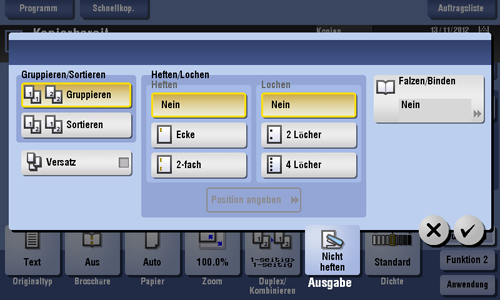
Einstellungen | Beschreibung |
|---|---|
[Gruppieren] | Wählen Sie dieses Element für die getrennte, seitenweise Ausgabe, z.B. in der Reihenfolge "111", "222", "333", "444" und "555". |
[Sortieren] | Wählen Sie dieses Element, um Kopien nacheinander auszugeben. z.B. in der Reihenfolge "12345", "12345" und "12345". |
Ausgabe nach Seitenzahl oder nach Satz ([Versatz])
Funktionsaufruf:
- [Kopie]
- [Ausgabe]
- [Versatz]
- [Ausgabe]
Wählen Sie dieses Element aus, wenn die Ausgabe nach der Anzahl der Kopien oder nach Seiten sortiert werden soll.
Wenn der Finisher installiert ist, werden die Kopien bei der Ausgabe übereinander gestapelt, wobei einzelne Kopien- oder Seitensätze versetzt abgelegt werden, um sie voneinander zu trennen.
Wenn kein Finisher installiert ist, werden die gedruckten Kopien kreuzweise sortiert ausgegeben, wenn die folgenden Bedingungen erfüllt sind.
Papier im Format 8-1/2
 11, A4 oder B5 wird verwendet.
11, A4 oder B5 wird verwendet.Papier desselben Formats und Typs ist in einer Papierkassette mit der Ausrichtung
 und in einer anderen Papierkassette mit der Ausrichtung
und in einer anderen Papierkassette mit der Ausrichtung  eingelegt
eingelegtIn den Papierformateinstellungen ist die automatische Papierauswahl aktiviert.